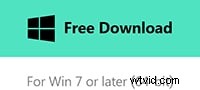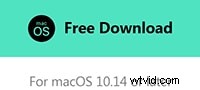Być może widziałeś już kilka filmów poklatkowych. Ruch o zachodzie słońca, kwitnące kwiaty, światła uliczne i miejskie oraz więcej filmów poklatkowych. Upływ czasu to niesamowita technika często używana do tego, aby wszystko w filmie wydawało się poruszać znacznie szybciej niż w prawdziwym życiu, na przykład przyspieszyć klip wideo i dać iluzję skompresowanego czasu.
Jeśli masz kamerę sportową GoPro Hero 5 Black, zapoznaj się z naszym artykułem o tym, jak nagrywać filmy poklatkowe za pomocą GoPro.
Niektóre telefony umożliwiają również nagrywanie filmów poklatkowych, ale zalecamy korzystanie z dobrego aparatu i oprogramowania do edycji wideo, aby tworzyć lepsze filmy poklatkowe. Jeśli szukasz oprogramowania poklatkowego do nagrywania filmów poklatkowych, zalecamy edytor wideo Filmora, który jest łatwy w użyciu zarówno na komputerach PC z systemem Windows, jak i Mac. Jak stworzyć film poklatkowy za pomocą Filmory? Pobierz oprogramowanie i postępuj zgodnie z poniższym samouczkiem krok po kroku.
W tym artykule przedstawimy dwie metody tworzenia filmów poklatkowych w Filmorze:
- Sposób 1:tworzenie filmu poklatkowego ze zdjęć
- Metoda 2:szybkie przewijanie do przodu, aby nagrać film poklatkowy
Dzięki wbudowanym efektom zwolnionego/przyspieszonego tempa możesz używać Filmory do tworzenia efektów poklatkowych za pomocą przeciągania i upuszczania. Jeśli chcesz dodać filtry do swojego filmu, Filmora oferuje ponad 150 bezpłatnych filtrów do użycia. Sprawdź nowe funkcje Filmory, aby wzmocnić swoją wyobraźnię. Pobierz, aby spróbować!
Zanim zaczniemy, podsumowaliśmy kilka wskazówek dotyczących nagrywania filmów poklatkowych, które mają nadzieję, że pomogą w nakręceniu dobrego materiału wideo. Jeśli masz inne wskazówki i porady dotyczące nagrywania filmów poklatkowych, udostępnij je w poniższym komentarzu.
Wskazówka 1: Stabilność aparatu/telefonu za pomocą stabilizatora aparatu lub statywu.
Wskazówka 2: Upewnij się, że jest wystarczająco dużo miejsca na nagrywanie filmu poklatkowego. Karty pamięci o dużej pojemności są zawsze mile widziane.
Wskazówka 3: Całkowicie naładuj baterię przed fotografowaniem i przygotuj baterię w trybie gotowości, jeśli masz.
Jeśli chcesz nagrać film poklatkowy ze zdjęciami, musisz skonfigurować aparat tak, aby robił zdjęcia w odpowiednich odstępach czasu, na przykład robić zdjęcia co pięć sekund lub korzystać z wbudowanych ustawień robienia zdjęć poklatkowych w aparacie. Zaleca się nagrywanie lub robienie zdjęć przez co najmniej 20 minut, ponieważ film poklatkowy przyspieszy. OK, teraz zacznijmy robić film poklatkowy:
Wskazówki dotyczące nagrywania filmów poklatkowych na iPhonie
Sposób 1:Tworzenie filmu poklatkowego ze zdjęć
1 Zaimportuj oryginalne zdjęcia do Filmory
Po zainstalowaniu i uruchomieniu edytora wideo Filmora zaimportuj do niego zdjęcia poklatkowe. Kliknij Nowy projekt a następnie kliknij przycisk Importuj przycisk, aby dodać swoje zdjęcia do biblioteki multimediów. Możesz także bezpośrednio przeciągnąć i upuścić wideo do programu. Następnie wszystkie importowane pliki pojawią się jako miniatury po lewej stronie okna.
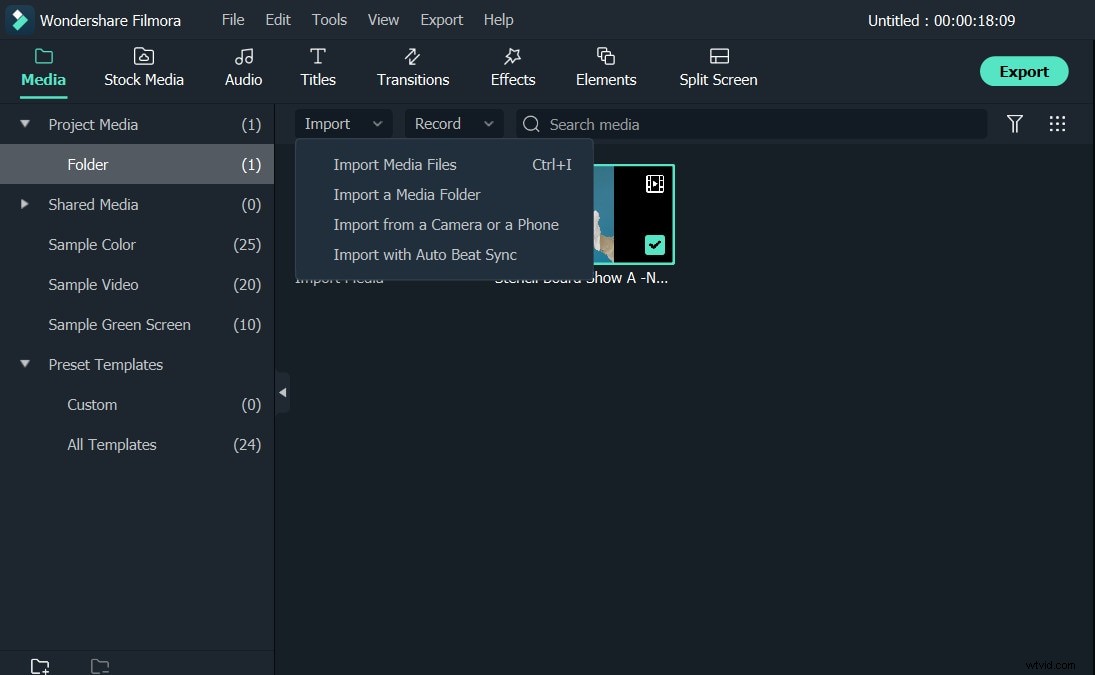
Możesz także importować zdjęcia z urządzenia do nagrywania wideo. Wystarczy podłączyć kamerę wideo, kliknąć Importuj z telefonu lub aparatu w menu Importuj, a następnie przenieś docelowe pliki multimedialne do Filmora.
Następnie musisz wybrać, przeciągnąć i upuścić wszystkie zdjęcia na pierwszą ścieżkę wideo.
2 Podgląd zdjęć
Po umieszczeniu wszystkich zdjęć na osi czasu możesz powiększyć oś czasu lub wyświetlić podgląd w oknie podglądu, aby sprawdzić, czy wymaga korekty lub usunięcia kolejności.
3 Dostosuj czas trwania zdjęcia, aby utworzyć film poklatkowy
Wybierz jedno ze zdjęć na osi czasu i kliknij je prawym przyciskiem myszy, aby wybrać Szybkość i czas trwania aby otworzyć panel Prędkość niestandardowa. Przejdź do Czas trwania i zmień czas trwania zdjęcia na 00:00:00:01 lub inny w zależności od potrzeb, a następnie kliknij OK .
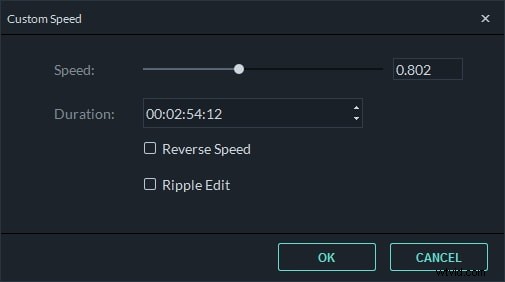
Możesz także dodać muzykę w tle, aby uczynić upływ czasu bardziej profesjonalnym. Możesz wybrać dźwięk muzyczny z wbudowanej biblioteki muzycznej lub zaimportować własny plik audio.
4 Eksportuj swój nowy film
Umieść głowicę odtwarzania na osi czasu u początkującego i odtwórz ją w oknie podglądu, aby sprawdzić efekty poklatkowe. Jeśli wszystko działa dobrze, kliknij Eksportuj i wybierz format docelowy i kliknij USTAWIENIA aby wyprowadzić wideo poklatkowe. Tutaj możesz zmienić format wideo oraz parametry wideo i audio, takie jak szybkość transmisji, koder, rozdzielczość i tak dalej.
Jeśli chcesz zapisać i odtwarzać wideo na iPhonie, iPodzie, iPadzie i innych urządzeniach, po prostu przełącz się na Urządzenie i wybierz z listy urządzeń. Co więcej, możesz przesłać nowo utworzony plik wideo do wszystkich popularnych witryn wideo, takich jak YouTube i Vimeo, bezpośrednio z interfejsu Filmory. Lub przejdź do DVD zakładka, aby nagrać wideo na DVD w celu odtwarzania na telewizorze.
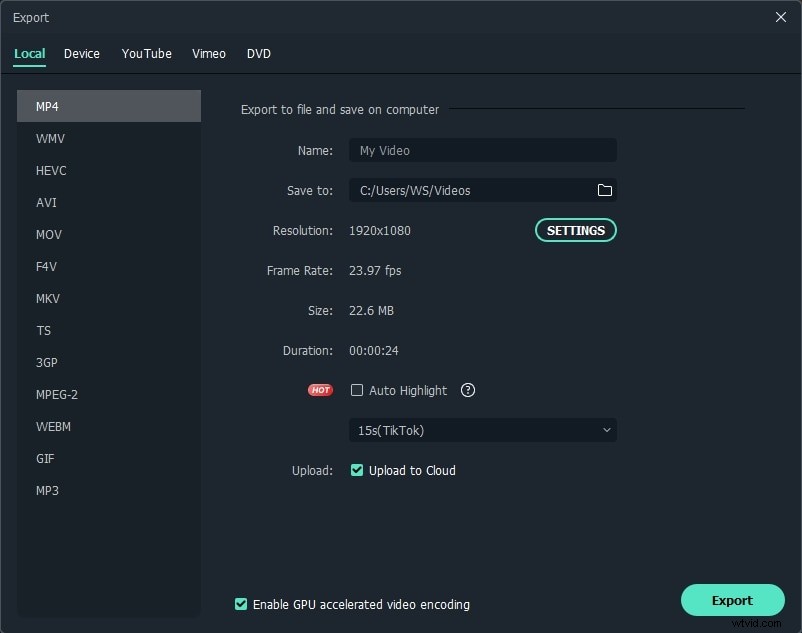
Metoda 2:Przyspiesz, aby zrobić film poklatkowy
Jeśli chcesz zrobić film poklatkowy z materiałem wideo, poniżej znajduje się samouczek krok po kroku:
1 Importuj materiał wideo
Podobnie jak w przypadku importowania zdjęć do Filmora, postępuj zgodnie z instrukcjami, aby zaimportować klipy wideo do biblioteki multimediów.
2 Wytnij część filmu do edycji poklatkowej (opcjonalnie)
Następnie przeciągnij wideo do kolumny wideo na osi czasu. Wybierz załadowany film i kliknij przycisk „Odtwórz”. Podczas odtwarzania wideo przeciągnij suwak w momencie rozpoczęcia i kliknij ikonę „Podziel”, aby wyciąć część, którą chcesz edytować poklatkowo.

3 Przyspiesz tworzenie filmu poklatkowego
Kliknij prawym przyciskiem myszy klip wideo na osi czasu, aby wybrać Szybkość i czas trwania . Następnie pojawi się okno, w którym możesz dostosować ustawienia wideo. Znajdź prędkość opcję i przeciągnij suwak w prawo, aby zwiększyć prędkość. Jeśli ustawisz prędkość odtwarzania na 200% prędkości oryginalnej, 30-sekundowy klip będzie miał tylko 15 sekund (dwukrotną prędkość). Następnie kliknij OK . Kliknij przycisk Odtwórz przycisk, aby wyświetlić podgląd wyniku. Filmora obsługuje teraz do 100x szybki miesięczny i 0,01x wolny miesięczny.
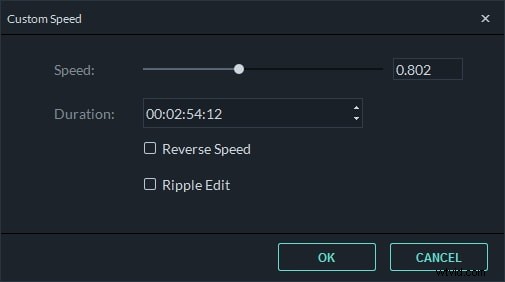
4 Eksportuj swój nowy film poklatkowy
Jeśli jesteś zadowolony z nowo utworzonego filmu poklatkowego, po prostu kliknij Eksportuj aby wyprowadzić materiał wideo.
Wniosek
Oto jak zrobić fajny film poklatkowy za pomocą oprogramowania do filmów poklatkowych Filmora, bez względu na to, czy chcesz zrobić film poklatkowy ze zdjęć, czy przyspieszyć film, aby zrobić film poklatkowy, możesz to osiągnąć za pomocą kilku kliknięć.